1.我们制作word文档的时候,有时候需要做一个副本文件,副本是要留给客户留存的,比如一个收据,在一张纸上以示两份,我们打印出来,对折裁剪吗?今日分享的这个技巧,增加个裁剪线,立马让文档高大上
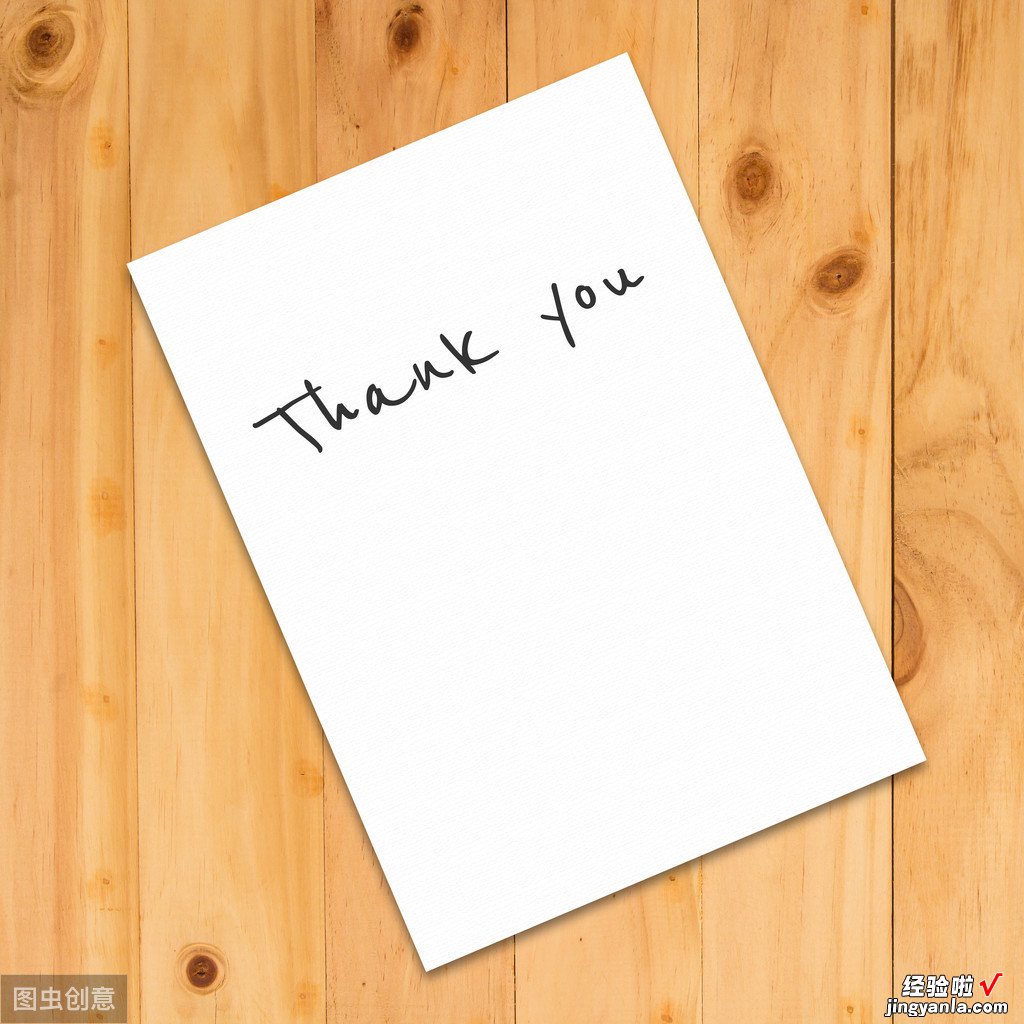
2.一起来看看操作步骤吧!首先,插入文本框,将宽度拖满文档两侧边缘 。
3.点击【开始】-【段落】-【段落设置】-【制表位】,在位置中输入27,选择第三种前导符,确定
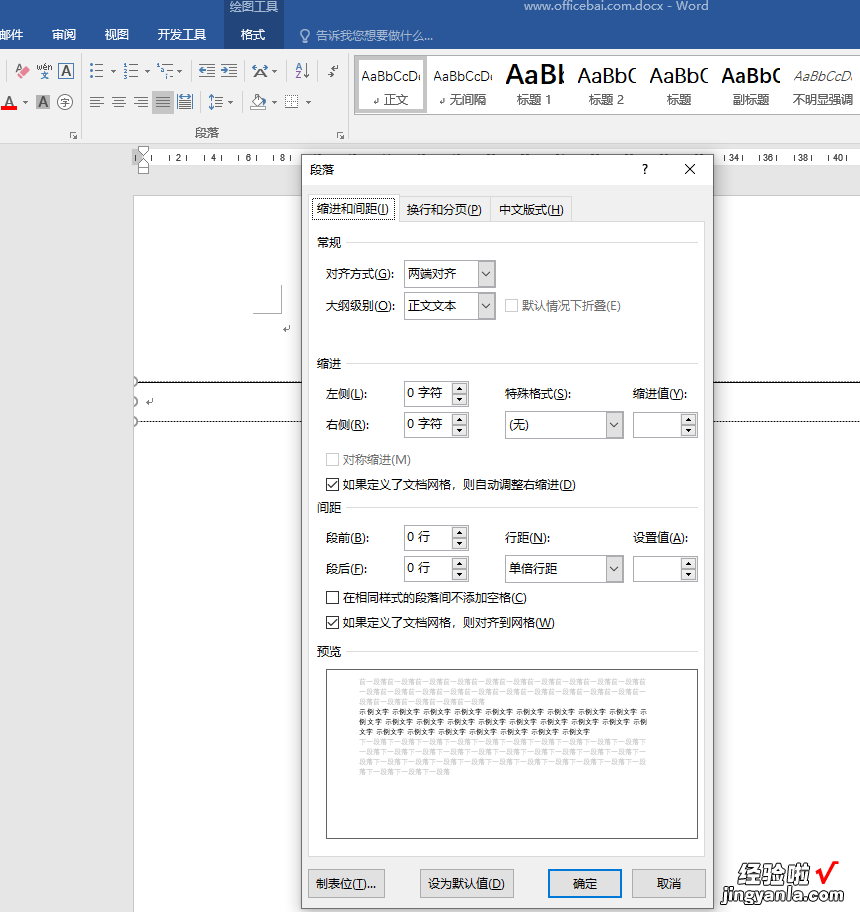
4.返回文档,按下Tab键,就会出现一条虚线 。
5.然后点击【插入】-【符号】-【符号】-【其他符号】,将字体设置为「Wingdings 2」,选择剪刀符号,点击插入
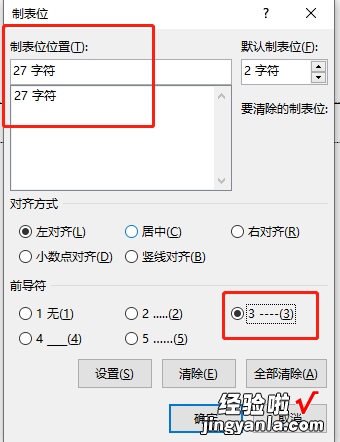
6.然后插入另一半虚线,点击【开始】-【段落】-【段落设置】-【制表位】 , 在位置中输入54,选择第三种前导符,确定
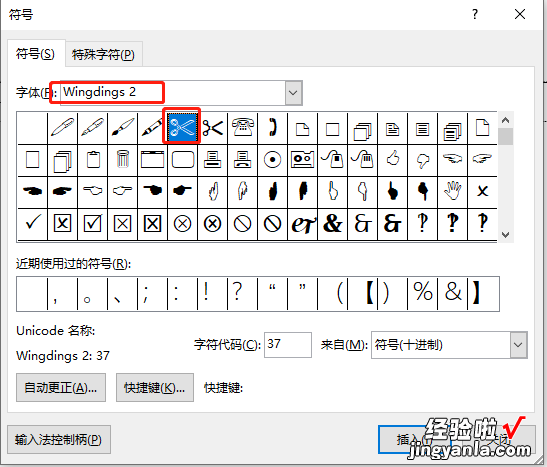
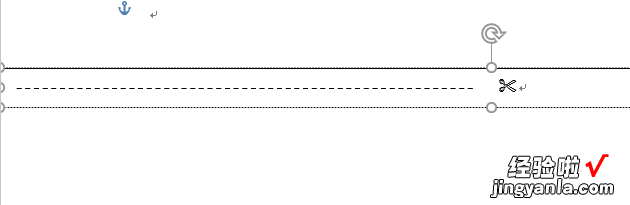
7.返回文档 , 按下Tab键,另一条虚线完成 。
8.最后选中文本框 , 点击【格式】-【样式形状】,将【形状轮廓】设为无最终效果如下:这文档是不是立马高大上了许多
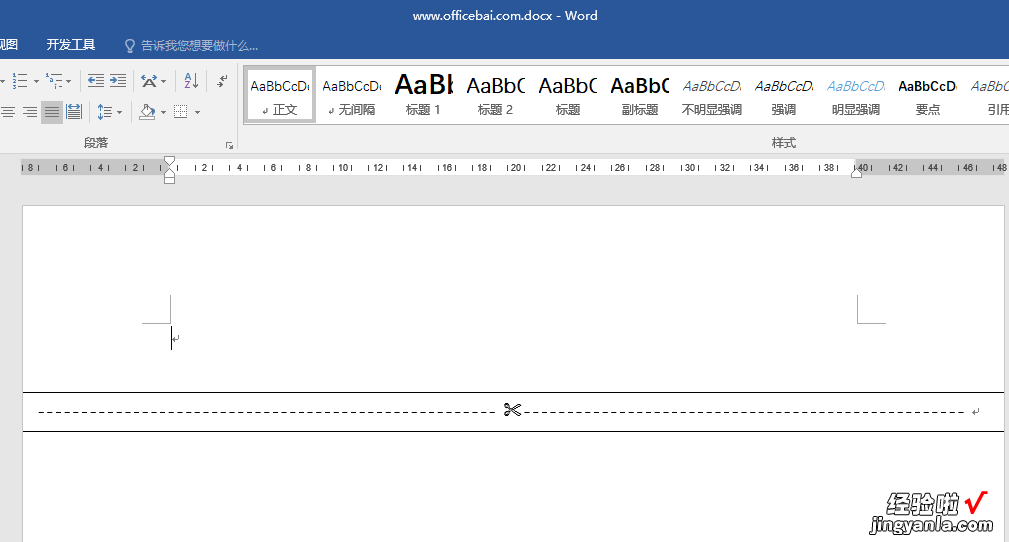
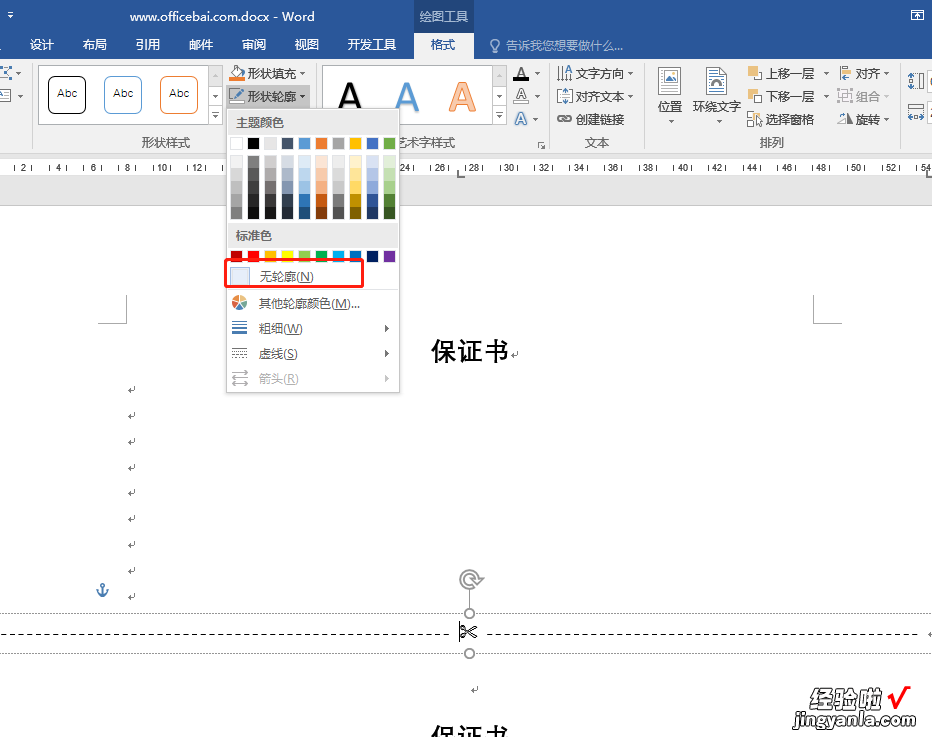
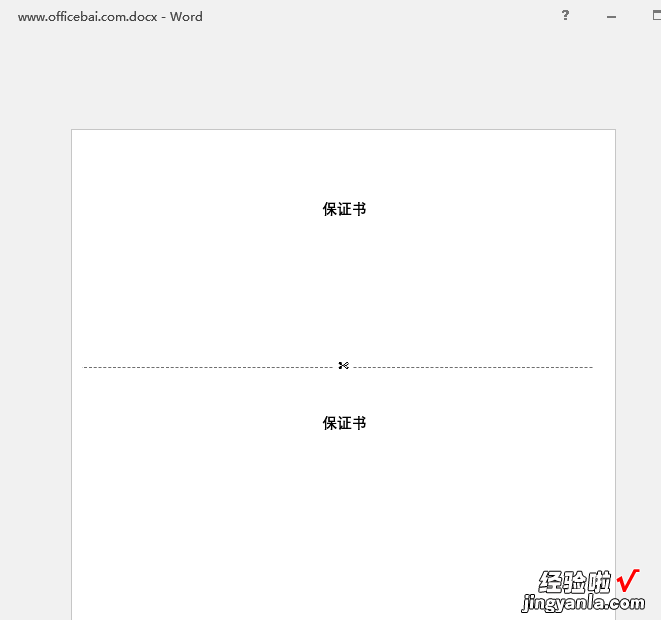
【word 做文件怎么加线 给word文档增加这条线】9.如果本文对你有所帮助,记得点赞和转发哦! 。
